- 몇몇 Call of Duty: Black Ops Cold War 사용자는 PC에서 텍스처가 로드되지 않는 문제에 직면했다고 보고했습니다.
- 이 문제는 게임을 초라하고 플레이하기 불편하게 만듭니다.
- 그래픽 드라이버 업데이트, NVIDIA Shadow Play 비활성화, 손상된 게임 파일 복구 및 이 가이드에 언급된 기타 솔루션을 시도할 수 있습니다.

엑스다운로드 파일을 클릭하여 설치
이 소프트웨어는 드라이버를 계속 실행하여 일반적인 컴퓨터 오류 및 하드웨어 오류로부터 안전하게 보호합니다. 이제 간단한 3단계로 모든 드라이버를 확인하십시오.
- DriverFix 다운로드 (확인된 다운로드 파일).
- 딸깍 하는 소리 스캔 시작 문제가 있는 모든 드라이버를 찾습니다.
- 딸깍 하는 소리 드라이버 업데이트 새 버전을 얻고 시스템 오작동을 방지합니다.
- DriverFix가 다운로드되었습니다. 0 이달의 독자.
Treyarch와 Raven Software가 개발한 인기 게임 프랜차이즈 Call of Duty는 2020년 COD: Black Ops Cold War 게임을 출시했습니다. 다른 Call of Duty 게임과 마찬가지로 COD Cold War도 1인칭 슈팅 게임입니다.
특히 COD: Black Ops의 직접적인 속편입니다. 게임은 모두 재미있고 훌륭하지만 Xbox를 비롯한 다양한 장치에서 플레이어가 경험한 몇 가지 문제가 있습니다.
COD Cold War가 Xbox에서 업데이트되지 않는 문제가 있는 경우, 전담 가이드가 있습니다 문제를 해결하는 데 도움이 되는 효과적인 솔루션 목록과 함께.
그런 다음 여러 사람들이 Xbox 본체에서 게임이 작동하지 않는다고 보고했습니다. 여기에서도 다루었으므로 걱정하지 마십시오. 수정 방법에 대한 가이드를 확인할 수 있습니다. COD 냉전이 Xbox에서 작동하지 않음.
그러나 여기에 있는 경우 COD 냉전 문제에서 로드되지 않는 텍스처에 직면할 수 있습니다. 이 문제는 기본적으로 나무, 덤불, 도로, 벽돌, 구름, 심지어 건물의 텍스처와 같은 일부 게임 내 콘텐츠가 제대로 로드되지 않음을 의미합니다.
게임에 텍스처 문제가 있는 경우 저해상도 또는 픽셀화된 나무, 덤불, 도로 등이 표시됩니다. 실제로 때때로 건물 등이 전혀 로드되지 않습니다.
이것은 게임을 최적으로 플레이하는 것을 방해하기 때문에 심각한 문제입니다. COD 냉전 텍스처 문제도 겪고 있고 솔루션을 찾고 있다면 올바른 위치에 있습니다.
이 가이드는 플레이어가 COD 냉전에서 로드되지 않는 텍스처를 수정하는 데 도움이 된 것으로 보고된 몇 가지 최고의 솔루션을 나열하기 때문입니다. 우리가 그들을 확인하자.
COD 냉전 문제에서 텍스처가 로드되지 않는 원인은 무엇입니까?
Call of Duty: Cold War 텍스처가 로드되지 않는 것은 그래픽 관련 문제입니다. 즉, 메모리 리소스가 부족하거나 누락되어 게임 내 그래픽이 콘텐츠를 제대로 로드하지 못할 수 있습니다.
그러나 이는 이 문제가 발생하는 이유 중 하나일 뿐입니다. 다음은 COD 냉전 문제에서 텍스처가 로드되지 않는 다른 일반적인 이유입니다.
- PC에 오래된 그래픽 드라이버가 있습니다.
- NVIDIA ShadowPlay가 게임 성능을 방해하고 있습니다.
- 게임 파일이 손상되었습니다.
- 올바른 그래픽 설정이 선택되지 않았습니다.
- 게임 캐시 파일이 게임의 최적 성능과 충돌합니다.
- 전용 GPU가 선택되지 않았습니다.
- GPU가 오버클럭되었습니다.
- 셰이더 설치를 다시 시작합니다.
- 백그라운드 실행 앱이 게임과 충돌합니다.
- Activision과 Blizzard 계정이 연결되어 있지 않습니다.
COD Cold War에서 텍스처가 로드되지 않는 가장 일반적인 이유를 알았으니 이제 이를 해결하는 방법을 하나씩 살펴보겠습니다.
COD Cold War가 누락된 텍스처 또는 COD Cold War 텍스처가 PC 문제에서 로드되지 않는 문제를 해결하려면 어떻게 해야 합니까?
1. 그래픽 드라이버 업데이트
- 마우스 오른쪽 버튼으로 클릭 시작 메뉴.
- 고르다 기기 관리자.

- 확장 디스플레이 어댑터 부분.
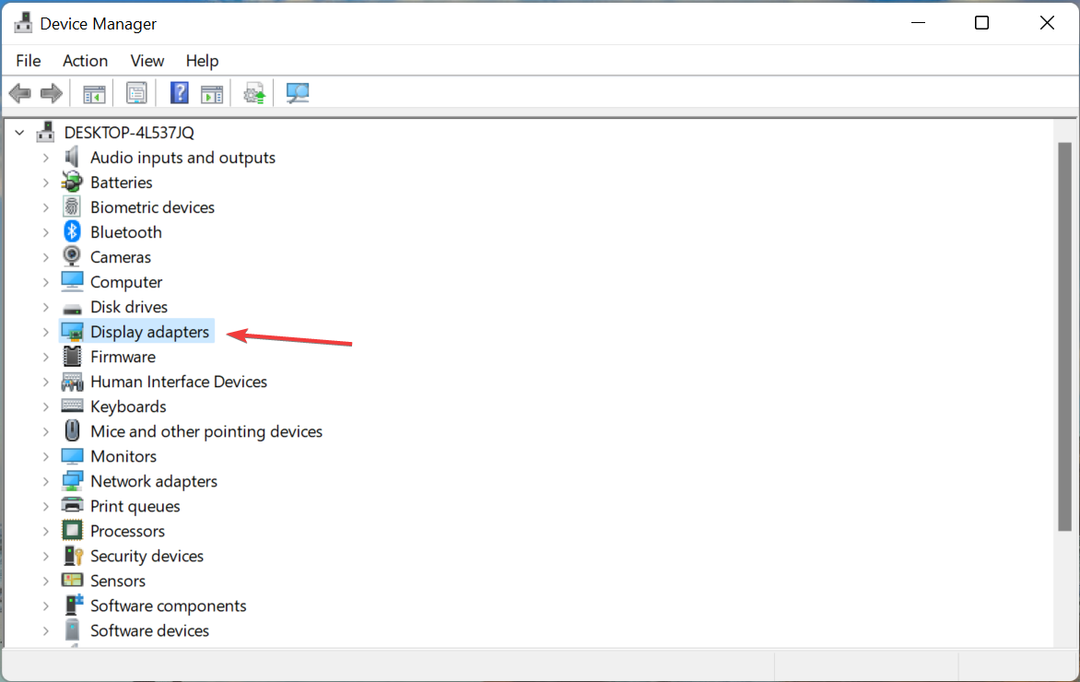
- GPU를 마우스 오른쪽 버튼으로 클릭하고 드라이버 업데이트.

- 고르다 자동으로 드라이버 검색.
- 사용 가능한 경우 업데이트를 설치합니다.
- PC를 다시 시작합니다.
손상되거나 오래된 그래픽 드라이버는 텍스처 또는 그래픽과 관련된 모든 오류의 주요 원인이 될 수 있습니다.
PC에서 게임을 하는 경우 모든 드라이버, 특히 그래픽 드라이버를 최신 상태로 유지하는 것이 매우 중요합니다. 새로운 업데이트는 호환성 문제를 해결하고 성능도 향상시키기 때문입니다.
위의 방법으로 그래픽 카드 업데이트를 수행할 수 있지만 간단한 클릭으로 모든 PC 드라이버를 한 번에 업데이트할 수 있는 도구가 있습니다.
소프트웨어는 드라이버 수정. 소프트웨어 사용자 인터페이스는 깨끗하고 이해하기 쉽습니다. 학습 곡선 자체는 없습니다.
소프트웨어를 열고 PC에서 오래되고 누락된 드라이버를 검색하기만 하면 됩니다. DriverFix는 결과를 표시하고 결함이 있는 드라이버를 설치하거나 업데이트하라는 메시지를 표시합니다.
DriverFix의 몇 가지 주목할만한 기능에는 결함이 있거나 손상된 드라이버 파일과 관련된 오류 수정, 이전 장치 드라이버 업데이트, 누락된 드라이버 찾기 등이 있습니다.
⇒ 드라이버 수정 받기
2. NVIDIA Shadow Play 비활성화
- 열려 있는 지포스 익스피리언스 소프트웨어.
- 클릭 설정.
- 로 전환 일반적인 탭.
- 찾기 공유하다옵션과 장애를 입히다 그것.

- 수용하다 변화들.
- 재시작 변경 사항을 적용하려면 PC를
이 트릭은 PC에 NVIDIA 그래픽 카드가 설치되어 있는 사람들을 위한 것입니다. NVIDIA ShadowPlay는 사용자가 게임 플레이 녹화, 스크린샷 또는 라이브 스트림을 캡처하거나 공유할 수 있게 해주는 NVIDIA GeForce Experience 소프트웨어의 기능입니다.
전문가 팁: 일부 PC 문제는 특히 리포지토리가 손상되었거나 Windows 파일이 누락된 경우 해결하기 어렵습니다. 오류를 수정하는 데 문제가 있는 경우 시스템이 부분적으로 손상되었을 수 있습니다. 컴퓨터를 스캔하고 결함이 무엇인지 식별하는 도구인 Restoro를 설치하는 것이 좋습니다.
여기를 클릭 다운로드하고 복구를 시작합니다.
일부 사용자는 NVIDIA ShadowPlay 기능을 비활성화하면 COD Cold War에서 로드되지 않는 텍스처를 수정하는 데 도움이 된다고 보고했습니다. 따라서 기능을 비활성화하고 이것이 도움이되는지 확인하는 것이 좋습니다.
3. 손상된 게임 파일 복구
- 열기 배틀넷 당신의 PC에 클라이언트.
- 열기 COD: 블랙 옵스 냉전 게임 페이지.
- 클릭 옵션.
- 선택 스캔 및 복구 옵션.
- 도구가 게임 파일 검색 및 복구를 시작합니다.
- 재시작 당신의 PC.
- 게임을 실행하고 이것이 텍스처 문제를 해결하는지 확인하십시오.
게임 파일이 손상되면 COD 냉전 문제에서 로드되지 않는 텍스처가 발생할 뿐만 아니라 다른 문제도 발생합니다.
그런 경우에는 Battle.net 도구에서 스캔 및 복구 옵션을 사용하는 것이 좋습니다. 이렇게 하면 결함이 있는 게임 파일을 찾고 특정 문제를 해결할 수 있도록 수정하는 데 도움이 됩니다.
4. 그래픽 설정 변경
- 게임을 엽니다.
- 클릭 설정.
- 고르다 제도법.
- 아래에 제도법 설정, 아래는 사용자가 COD Cold War에서 텍스처 문제를 해결하는 데 도움이 되는 권장 설정입니다.
- 질감 품질: 중간
- 모델 품질: 중간
- 특수 효과 품질: 중간
- 화면 공간 반사(SSR): 낮은
- 그림자 품질: 높은
- 다이내믹 섀도우: 장애가 있는
- 특수 효과 그림자: 장애가 있는
- 무기 그림자: 장애가 있는
- 광선 추적: 장애가 있는
- 앤티앨리어싱 품질: 높은
- 지하 산란: 장애가 있는
- 모션 블러: 장애가 있는
물론 모든 그래픽 설정을 최대로 조정하려면 사용자와 PC의 처리 품질에 달려 있습니다. 그러나 위의 설정은 여러 사용자가 텍스처 품질 문제를 해결하는 데 도움이 되었습니다.
텍스처 렌더링 문제로 고통받는 부드러운 게임 플레이가 그 반대의 경우보다 낫기 때문에 문제가 발생하면 시도해 볼 수 있습니다. 게다가 다른 설정을 조정하여 문제를 해결하는 데 도움이 되는지 확인할 수도 있습니다.
5. 게임 캐시 파일 삭제
- 누르다 Ctrl 키 + Alt + 델 버튼을 여는 작업 관리자.
- 닫다 블리자드 Battle.net및 기타 관련 프로세스.
- 눌러 이기다 + 아르 자형 열 수 있는 키 운영 대화.
- 아래 명령을 입력하고 누르십시오 입력하다.
%프로그램 데이터%
- 삭제 배틀넷 그리고 블리자드 엔터테인먼트 폴더. 걱정하지 마세요. 게임 관련 데이터에는 영향을 미치지 않습니다.
게임 캐시 파일은 게임을 더 빨리 여는 데 도움이 되는 특정 게임 설정을 저장하는 파일입니다. 일부 게임 파일이 손상되면 관련 게임에 여러 문제가 발생할 수 있습니다.
위의 절차에 따라 언급된 폴더를 삭제해 보십시오. 게임을 다시 플레이하면 이러한 폴더가 다시 생성됩니다.
6. 전용 GPU 선택
NVIDIA GPU 선택
- 홈 화면의 빈 공간을 마우스 오른쪽 버튼으로 클릭하고 NVIDIA 제어판.
- 확장하다 3D 설정.
- 고르다 3D 설정 관리.
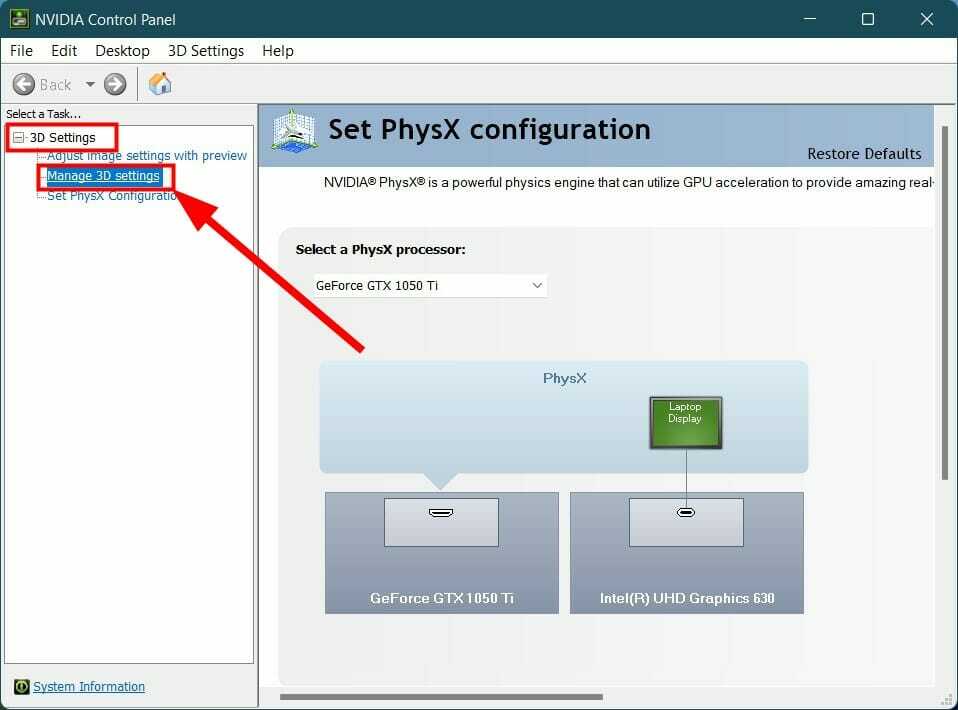
- 로 전환 프로그램 설정 탭을 선택하고 COD 블랙 옵스 냉전 게임에서 사용자화할 프로그램 설정 드롭 다운 메뉴.
- 에 선택 이 프로그램 옵션에 대해 선호하는 그래픽 프로세서를 선택하려면 NVIDIA 그래픽 카드.
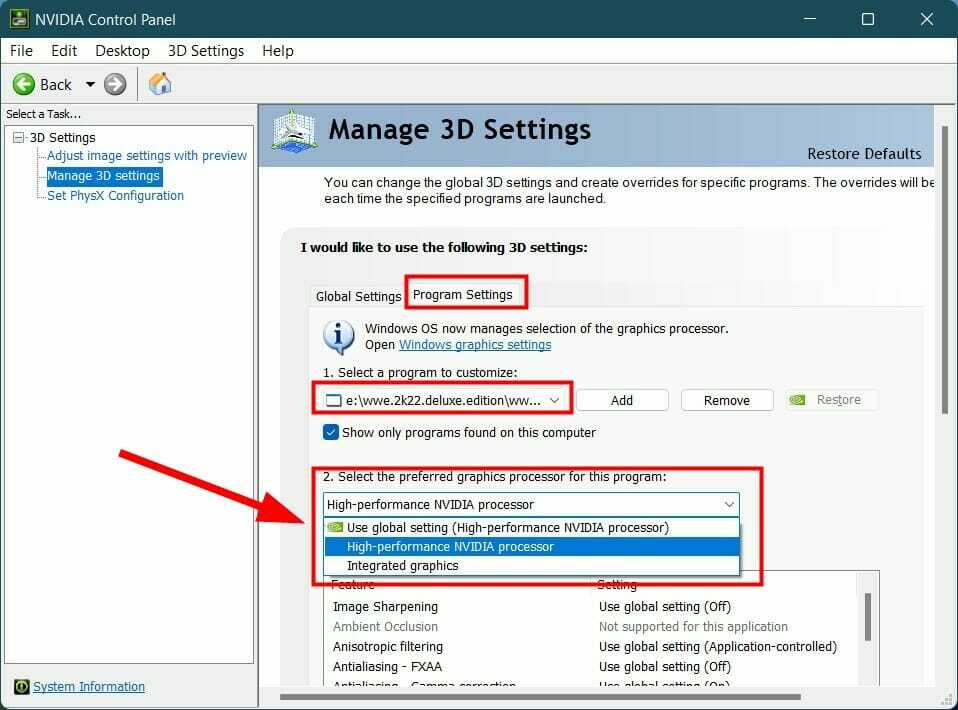
- 딸깍 하는 소리 적용하다 변경 사항을 저장합니다.
- 재시작 당신의 PC.
AMD GPU 선택
- 홈 화면의 빈 공간을 마우스 오른쪽 버튼으로 클릭하고 라데온 설정.
- 고르다 기본 설정 > 추가 설정.
- 선택하다 힘.
- 클릭 전환 가능한 그래픽 애플리케이션 설정.
- 애플리케이션 드롭다운 목록에서 다음을 선택합니다. COD 냉전.
- 아래의 그래픽 설정 섹션, 선택 고성능 프로필.
PC에 전용 그래픽 카드 또는 GPU가 있는 경우 전용 GPU를 사용하려면 게임용으로 선택해야 합니다.
GPU가 선택되지 않았기 때문에 게임은 대부분의 경우 전용 GPU만큼 최적으로 게임을 렌더링할 만큼 강력하지 않은 내부 그래픽 카드로 실행됩니다.
7. GPU 오버클러킹 중지
그래픽 카드 메뉴에서 GPU 오버클러킹을 선택한 경우 비활성화할 수 있습니다. 종종 오버클러킹을 선택하면 게임 텍스처가 로드되지 않고 그래픽 문제가 발생할 수도 있습니다.

이러한 경우 오버클러킹을 비활성화하고 문제가 해결되는지 확인하는 것이 좋습니다.
- Windows 11에서 Internet Explorer를 계속 사용하는 3가지 쉬운 방법
- 덮개를 닫은 후에도 Windows 11 노트북을 계속 사용하는 방법
- Valorant가 Windows 11에서 작동하지 않습니까? 그것을 고칠 수 있는 6가지 솔루션
- Windows 11에서 Windows + Shift + S를 작동시키는 7가지 방법
- 시스템에서 실행 중인 디버거에 대한 3가지 수정 사항
8. 셰이더 캐시 다시 시작
- 게임을 시작합니다.
- 고르다 설정.
- 로 향한다 제도법 탭.
- 아래로 스크롤하여 클릭하십시오 셰이더 컴파일 다시 시작.
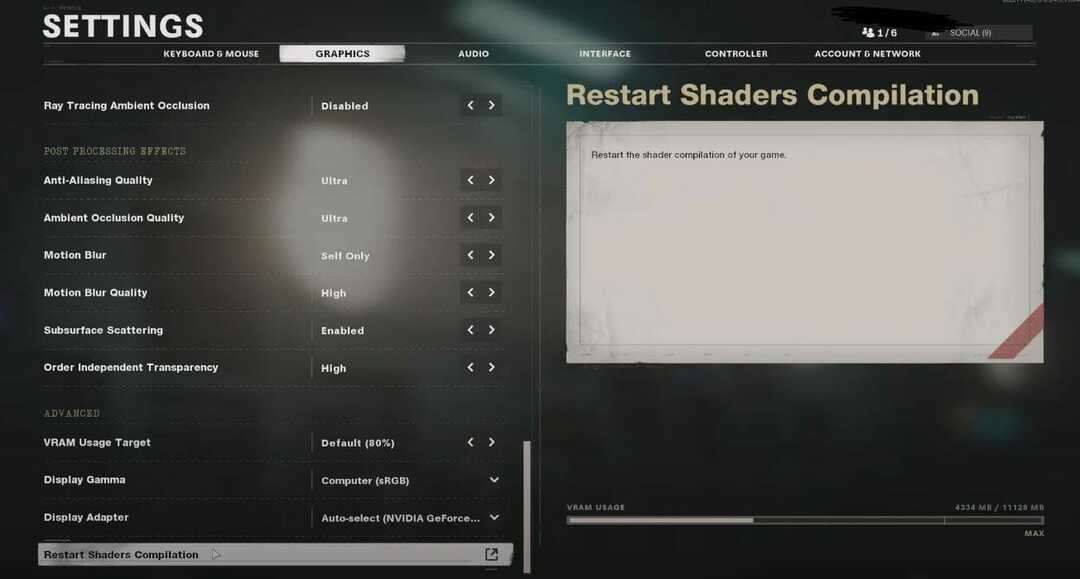
- 게임에서 셰이더를 다시 설치합니다.
몇몇 사용자는 셰이더 컴파일을 다시 시작하여 COD Black Ops Cold War 게임의 텍스처 문제를 해결하는 데 도움이 되었다고 보고했습니다.
9. 백그라운드 앱 닫기
- 누르다 Ctrl 키 + Alt + 델 열다 작업 관리자.
- 아래의 앱 섹션에서 게임을 제외한 모든 앱을 닫습니다.

- 아래의 백그라운드 프로세스, 필수가 아닌 프로세스를 하나씩 종료할 수 있습니다. 그러나 시스템이 작동하는 데 필요한 앱을 닫지 않도록 주의해야 합니다.
10. Activision과 Blizzard 계정 연결
- 열기 액티비전 웹사이트 자격 증명으로 로그인합니다.
- 클릭 프로필오른쪽 상단 모서리에 있는 연결된 계정.
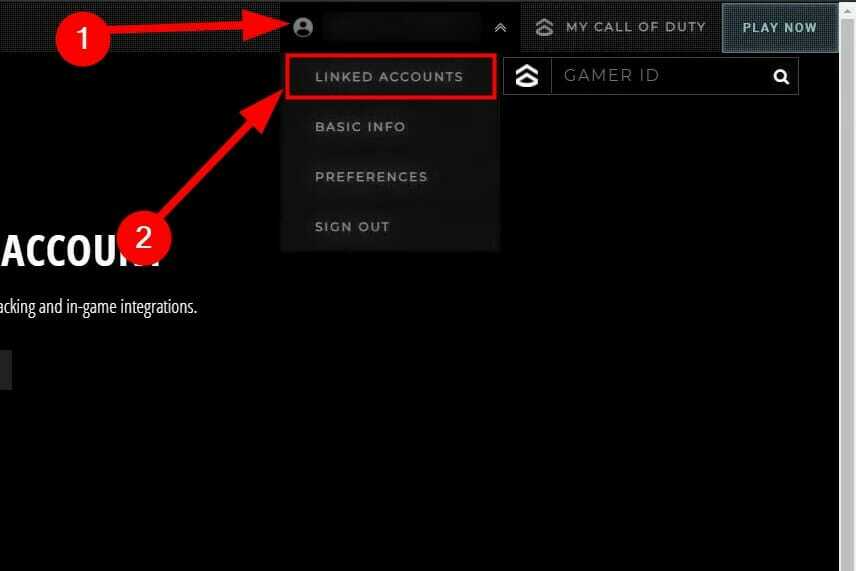
- 아래의 계정 연결 섹션에서 프로필을 찾아 Battle.net 계정과 연결 단추.

- 화면의 지시에 따라 연결 프로세스를 완료합니다.
- 게임을 다시 시작하고 이것이 COD Cold War 문제에서 로드되지 않는 텍스처를 수정하는지 확인하십시오.
Acitvision 계정이 Blizzard 계정과 연결되어 있지 않으면 여러 문제가 발생할 수 있습니다. 이로 인해 일부는 게임을 로드하는 데 시간이 걸리고 다른 일부는 셰이더 컴파일로 인해 게임이 중단됩니다.
따라서 위의 단계에 따라 Acitivision과 Blizzard 계정을 연결했는지 확인하고 문제가 해결되는지 확인하십시오.
COD Cold War에서 로드되지 않는 텍스처를 수정하려면 어떻게 해야 합니까?
Call of Duty: Black Ops Cold War 게임에서 로드되지 않는 텍스처를 시도하고 수정할 수 있는 몇 가지 다른 트릭이 있습니다.
➡ 게임용 Windows 11 최적화
- 열기 시작 메뉴.
- 검색 게임 모드 설정을 열고 엽니다.
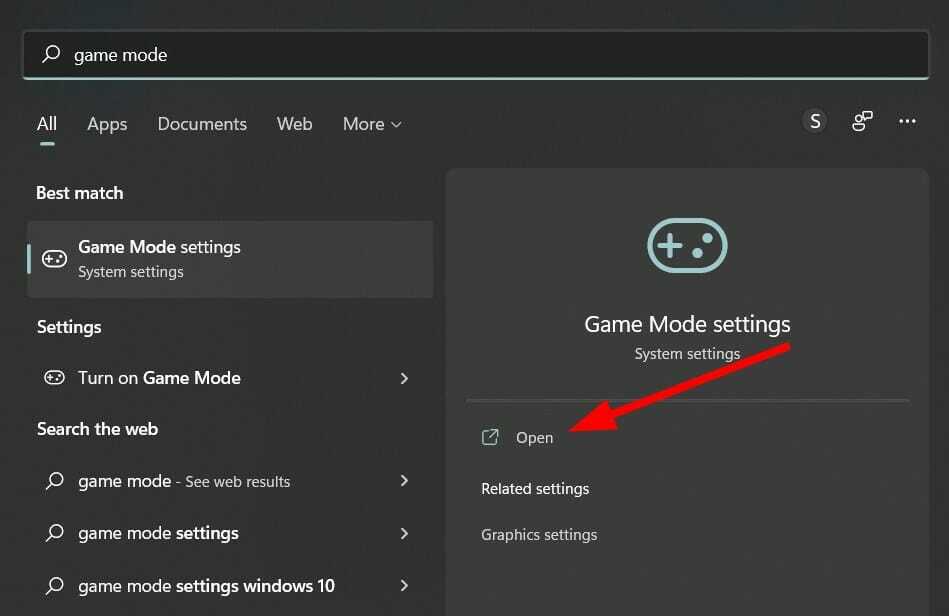
- 끄기 게임 모드 옵션. 게임 모드를 끄면 게임 중에 백그라운드에서 다른 작업이 실행되지 않습니다.

- PC를 다시 시작합니다.
➡ 광선 추적 비활성화
- 게임을 엽니다.
- 고르다 설정.
- 클릭 제도법.
- 모두 비활성화 광선 추적 옵션.
레이 트레이싱은 게임을 아름답게 만들어 모든 게임 내 콘텐츠의 그래픽을 한 차원 높여줍니다. 그러나 광선 추적은 종종 여러 텍스처 관련 문제와 연결되었습니다. Ray Tracing을 끄고 문제가 해결되는지 확인하는 것이 좋습니다.
COD 냉전 게임에서 로드되지 않는 텍스처를 수정하는 데 어떤 방법이 도움이 되었는지 아래 의견에 알려주십시오. 당신을 위해 일한 다른 방법을 자유롭게 공유하십시오.
 여전히 문제가 있습니까?이 도구로 수정하세요.
여전히 문제가 있습니까?이 도구로 수정하세요.
- 이 PC 수리 도구 다운로드 TrustPilot.com에서 우수 평가 (다운로드는 이 페이지에서 시작됩니다).
- 딸깍 하는 소리 스캔 시작 PC 문제를 일으킬 수 있는 Windows 문제를 찾습니다.
- 딸깍 하는 소리 모두 고쳐주세요 특허 기술 문제를 해결하기 위해 (독자 전용 할인).
Restoro가 다운로드되었습니다. 0 이달의 독자.
![Outlook이 다운 됨: 일부 사용자가 로그인하거나 메시지를 보낼 수 없음 [2018 년 2 월]](/f/e526bfd44caddab8c88f4ccb88c2cf9a.jpg?width=300&height=460)
